Списки в Фокусе — полезнейший инструмент как при проверке контрагентов, так и при поиске новых. В этой статье описаны базовые возможности использования списков: для чего они нужны, как их создавать и как с ними работать.
Для чего нужны списки?
Сценариев использования списков в Фокусе великое множество — все зависит от вашей фантазии. Вот самые популярные:
Наблюдение за физическими лицами. А еще наблюдать можно и за физиками. Даже за теми, кого нет в Фокусе (фактически, у кого нет ни ИП, ни организаций). Этим инструментом можно пользоваться, например, чтобы отслеживать появления своего бизнеса у сотрудников.
Выявление связей. Если у вас будет заведен список неплательщиков, то в карточках поисковой выдачи вы будете видеть наличие организаций в этом списке. Также метка «плохого» списка будет видна в связях организации, что заставит задуматься: «А стоит ли мне работать с компанией, которая аффилирована с этими негодяями?»
Анализ групп компаний. На вкладке «Аналитика» доступна краткая сводка со статистикой по финансам, закупкам, маркерам и многим другим показателям.
Инструмент для ведения сделок с контрагентами. Вы можете вести список своих клиентов — потенциальных или текущих. Тегом списка можно помечать стадию сделки, писать заметки к организациям в списке — о том, когда перезвонить, кого спрашивать и что предлагать.
Как сформировать список?
Есть несколько простых способов создать и наполнить список.
Во-первых, это можно сделать с карточки организации. Просто нажмите «Списки и наблюдение» и выберите один из существующих списков или создайте новый. С помощью кнопки и изображением «>» можно погрузиться в сам список. Это очень просто, попробуйте сами!
Кстати, в список можно добавить не только юридическое, но и физическое лицо, и сделать это ничуть не сложнее:
Во-вторых, если требуется добавить сразу много организаций, то следует воспользоваться импортом. Для этого нужно либо скопировать текст, в котором содержится ИНН или ОГРН организаций, либо загрузить файл с реквизитами. Алгоритм найдет организации автоматически и предложит добавить их в выбранный список.
В-третьих, можно сохранить в список подобранных контрагентов. Для этого нужно задать критерии для формирования базы в сервисе «Подбор контрагентов» (например, вид деятельности, место регистрации, выручка), а затем нажать «Выгрузить» и выбрать список. У сохранения в список есть ряд преимуществ:
- Списки и заметки могут быть полезными инструментами ведения сделки. Организации можно присваивать тег списка в соответствии со стадией сделки — «В работе», «Подготовка договора», «Отказ» и т.д.
- Или разделять организации, например по регионам, и делиться ими со своими сотрудниками — каждый будет обрабатывать свою часть организаций.
- К каждой организации можно добавить заметку, в которой содержится дополнительная информация. Она поможет в дальнейшем: кому принадлежит номер телефона, когда перезвонить в следующий раз, на чем акцентировать внимание при разговоре.
Наблюдение
За контрагентами (как физическими, так и юридическими лицами), внесенными в список, можно наблюдать — получать изменения из налоговой, по арбитражным делам, маркерам, банкротствам и т.д. Для того чтобы настроить новости наблюдения, необходимо зайти внутрь нужного списка, выбрать вкладку «Наблюдение», указать там, хотите ли вы получать уведомления по почте. Там же есть возможность настроить список источников для наблюдения. Сами новости наблюдения можно увидеть в соответствующем разделе (доступен в меню сервиса).
Выделение связей
Если вы занесли компанию в список, то это будет отражаться в связях у другой организации: в блоке на сводке и во вкладке «Связи». Так можно быстро замечать аффилированность одной компании с другой:

Аналитика и выгрузка
При погружении внутрь списка на вкладке «Аналитика» можно посмотреть сводную информацию по арбитражу, госзакупкам, финансам, маркерам и многим другим показателям. Видно количество организаций или для некоторых показателей количество и сумму по всему списку. Так удобнее оценивать выделенную группу компаний. При необходимости можно отфильтровать по любому из приведенных в сводке показателей, а ниже посмотреть и на сами организации. Кроме того, сверху справа от аналитической сводки есть ссылка «Визуализировать список» — граф списка поможет посмотреть аффилированность внутри группы компаний.
Кстати, если есть необходимость выгрузить список в XLSX, DOCX, PDF, то это легко сделать, нажав на ссылки в блоке справа.
Вот какой богатой и полезной получается функциональность списков! Статья рассказывает о базовых вариантах использования, но это далеко не все! О том, как пользоваться списками «продвинуто», мы расскажем во второй части.




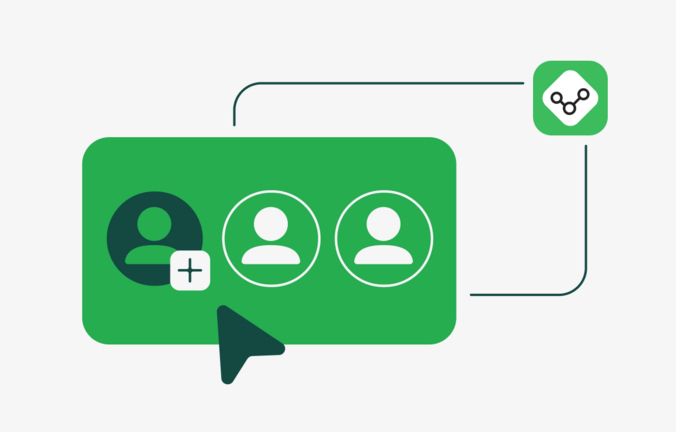
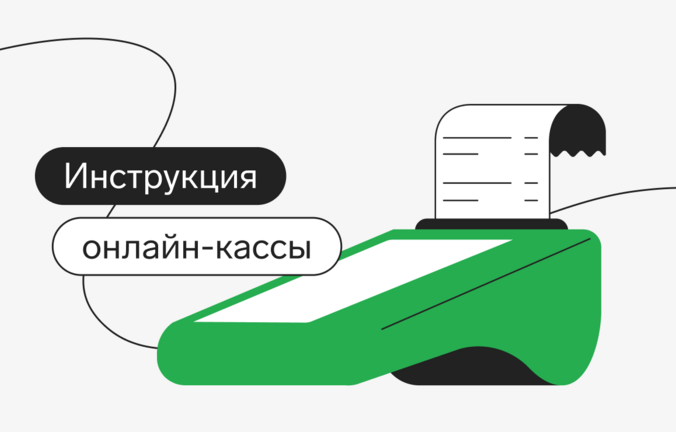

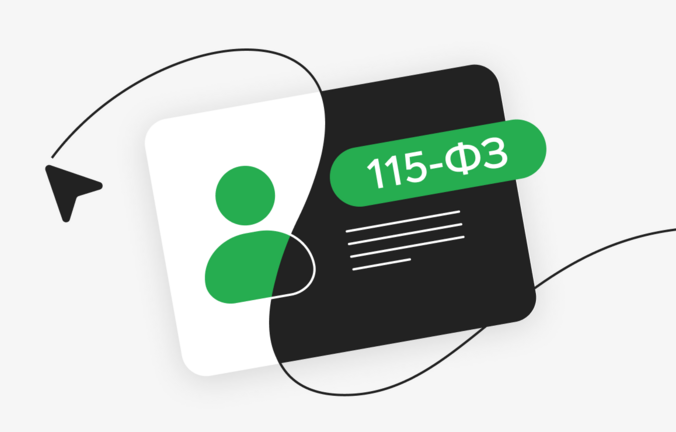
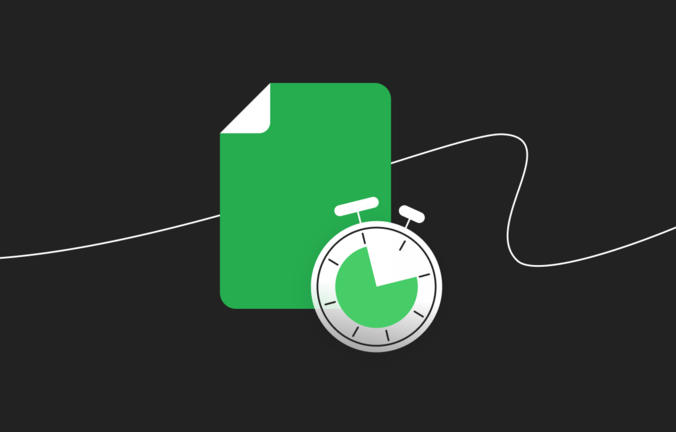

1. Максимальное количество организаций или ФЛ (ИНН) не более 250 000. При этом размер файла — не более 64 Мб.
2. После загрузки файла в список можно перейти в раздел «Аналитика», отсортировать список по статусу в ЕГРЮЛ/ЕГРИП, тогда при включенном фильтре (например, «В процессе реорганизации», «В процессе ликвидации» или «Недействующие) в карточке будет показываться информация о способе и дате (например, «Юридическое лицо находится в процессе реорганизации в форме выделения — 28.01.2025).
Метод для постановки объекта на наблюдение - monList. Методы для возврата информации по наблюдению: req/mon и egrDetails/mon.
Что бы получить весь текущий список организаций на наблюдении, пошлите пустой get-запрос по методу monList, указав свой ключ. Обратите внимание: пустой post-запрос по методу monList безвозвратно удалит список наблюдаемых организаций.
Вы можете добавить в API свои списки из веб-версии и там же можете посмотреть содержимое списков. Для этого есть следующие методы:
1. Метод lists – возвращает весь список подключенных списков;
2. Метод lists/import – Позволяет редактировать списки;
3. Метод listsMatches – ищет текущие ЮЛ/ИП в списках;
4. Методы companyAffiliates/listsMatches/ и personAffiliates/listsMatches ищут связанные организации в списках.
Выгрузка через файл для регулярного обмена не очень подходит.
Как я понимаю в идеальном мире предполагается что мы должны администрировать в 1С и уже готовые списки загружать в Контур, но мир не идеален, и в 1с работают не все те кто занимается составлением этих списков, и 1С получается не источником, а приёмником.
Как я понимаю подходящих методов для нашей ситуации нет, нам остаётся только выгружать в файл?
Оставить пожелание на доработку методов API Фокуса вы можете на почту focus-api@skbkontur.ru.
можете подсказать алгоритм (если такой есть)
при наличии двух лиц (физических или юридических) как проверить их на аффилированность между собой?
в СПАРКе и Коммерсант_Картотека такое имеется, в Контур-Фокус никак не могу найти
в других программах есть специальный раздел, куда вносится ИНН одного (физическое или юридическое лицо) , ИНН другого и потом либо указывается: что нет связи либо наоборот графически изображается связь (в т.ч. через бывшее владение долей и т.п.).
как это можно попробовать сделать в помощью Контур-Фокус?
спасибо!
Для автоматического добавления сразу нескольких организаций в списки, необходимо перейти в меню Списки/Импорт и выбрать один из способов:
- Из текста. Скопировать список организаций с точными реквизитами ИНН или ОГРН и вставить скопированный текст в появившееся окно.
- Из файла. Выбрать или перетащить файл. Разрешенные форматы xlsx, xls, docx, doc, rtf, xml, json, html, csv, txt.
А в "Контур-Закупках" есть возможность тоже сделать список и чтобы по нему приходили новости наблюдения кто участвовал, победил, исполнил? И маркеры по тендерам: строительство и тд?
Пожелания по наблюдению в Фокусе и Закупках были зафиксированы. Срок реализации, к сожалению, пока подсказать не можем.
А как добавить в наблюдение физ лицо, у которого ничего нет?
Подскажите пожалуйста как в Контур-Закупках вы поставите их на автоматический мониторинг указанных выше событий? Никак)
Мониторинг работает только по отношению к ЗАКАЗЧИКАМ.
Ваше замечание показалось нам интересным и полезным, мы решили взять его в работу. Точных сроков реализации нет.
Добавьте заявления в ФНС и информацию о регистрации новых ИП/ООО
И добавьте наблюдение за участием в Тендерах: объявление закупки, публикация заявки на участие, допуск/недопуск к дальнейшим этапам закупки, определение победителя закупки, заключение контракта.